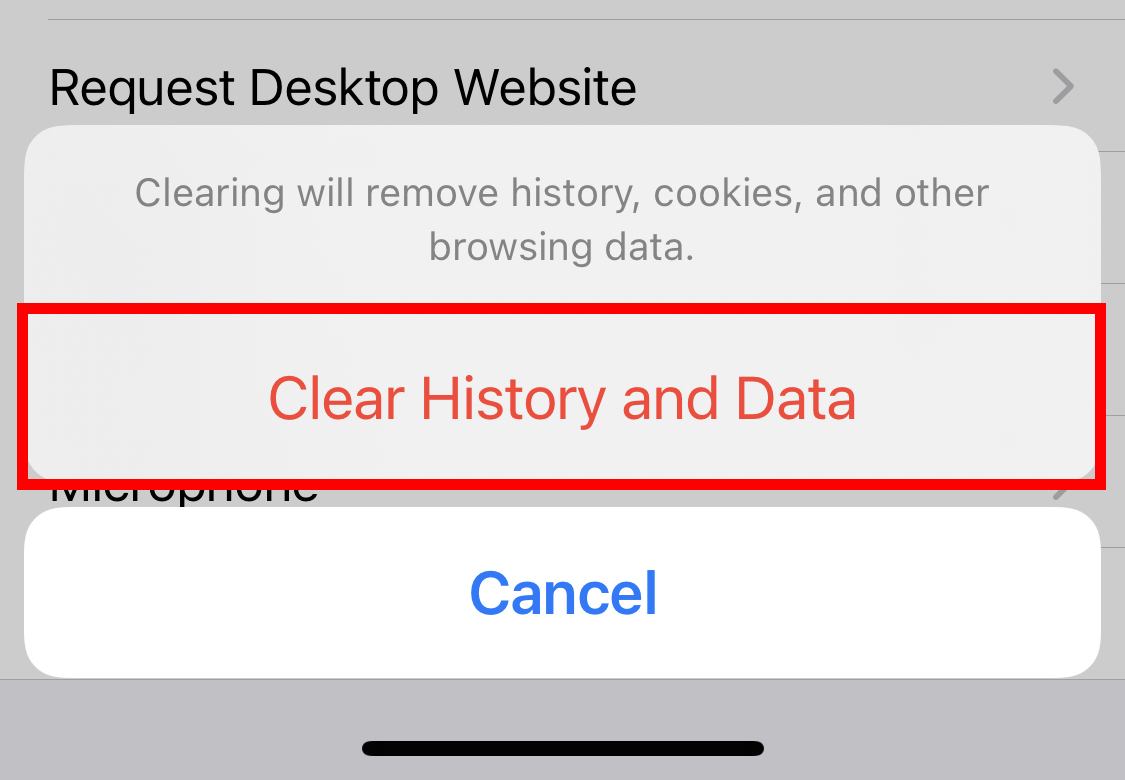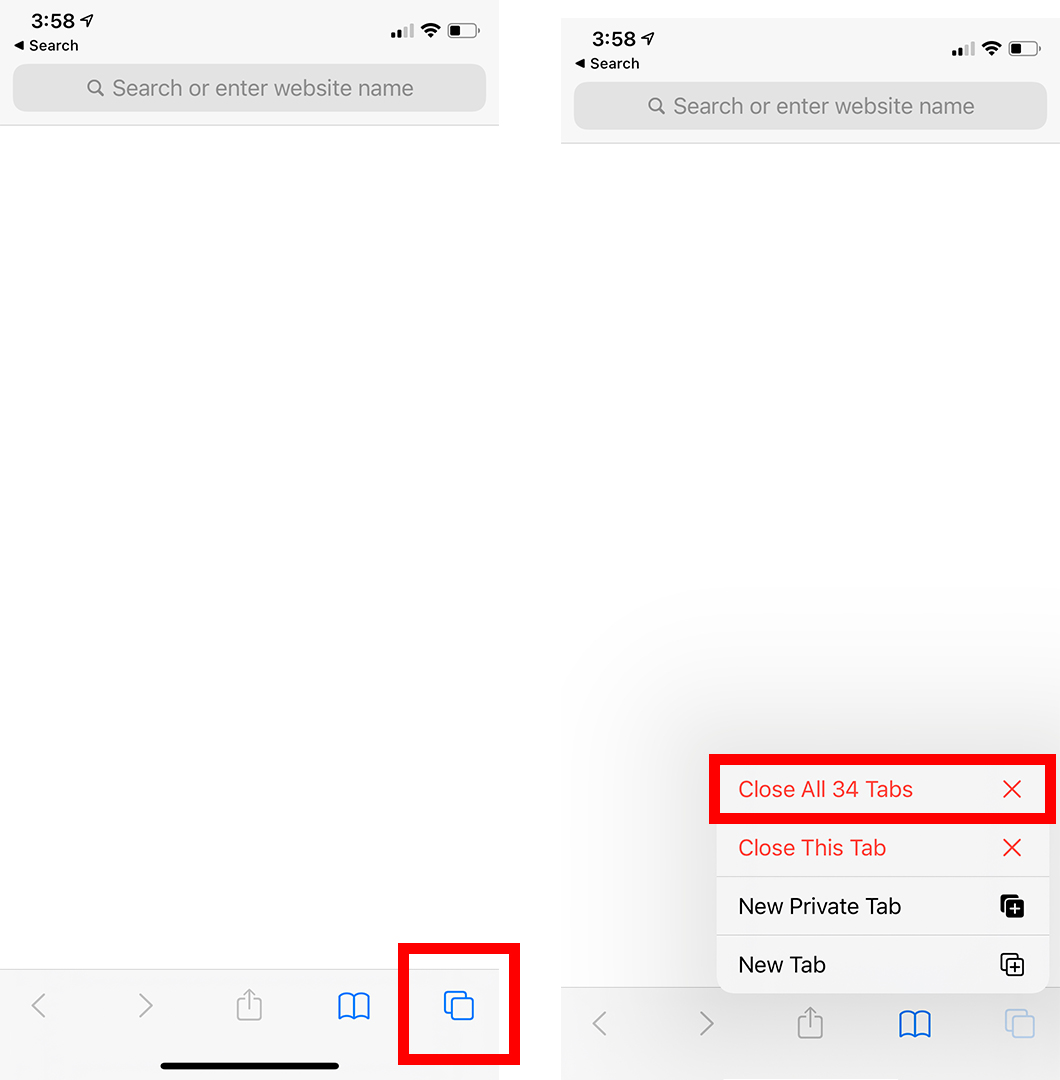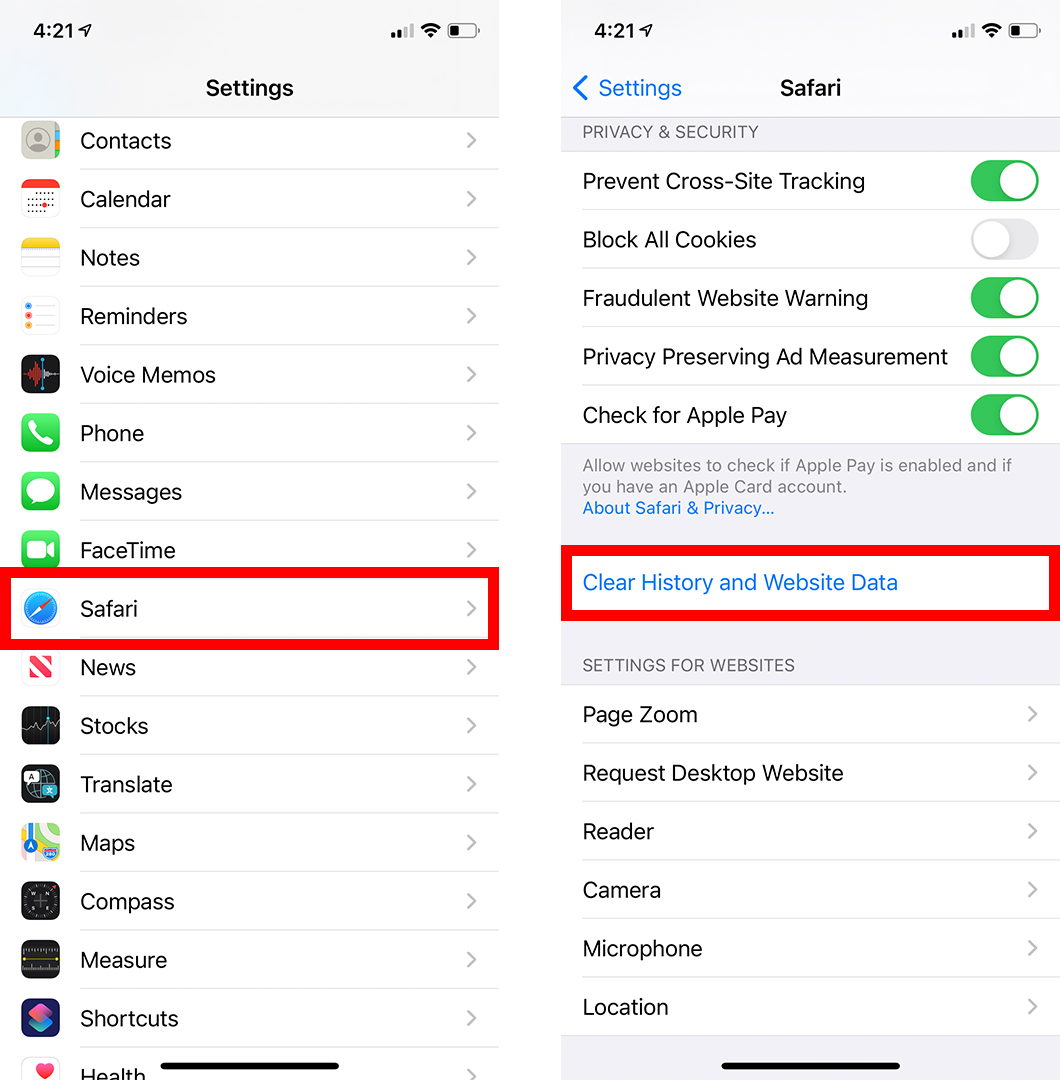Safari တွင် တက်ဘ်များစွာကို ဖွင့်ခြင်းသည် သင့် iPhone ကို သိသိသာသာ နှေးကွေးစေနိုင်သည်။ သို့သော်၊ သင်၏တက်ဘ်များအားလုံးကို တစ်ခုပြီးတစ်ခုပိတ်ခြင်းသည် တုန်လှုပ်ချောက်ချားနိုင်သည်။ Safari အက်ပ်ကို မဖွင့်ဘဲထားသော်လည်း သင့် iPhone တွင် ဖွင့်ထားသည့် Safari တက်ဘ်များအားလုံးကို အမြန်ပိတ်နည်း။
သင့် iPhone ရှိ Safari တက်ဘ်များအားလုံးကို ပိတ်နည်း
သင့် iPhone သို့မဟုတ် iPad ရှိ Safari တက်ဘ်အားလုံးကို ပိတ်ရန် Safari အက်ပ်ကိုဖွင့်ပြီး ခလုတ်ကို နှိပ်ပြီး ဖိထားပါ။ တက်ဘ်များ သင့်စခရင်၏ ညာဘက်အောက်ထောင့်တွင် ထပ်နေသော စတုရန်းနှစ်ခုဖြင့်။ နောက်ဆုံးတွင် နှိပ်ပါ။ တဘ် XX အားလုံးကို ပိတ်ပါ။ အတည်ပြုချက်အတွက်။
- app တစ်ခုဖွင့်ပါ Safari ဥယျာဉ်ကိုလည်း သင့် iPhone သို့မဟုတ် iPad တွင်။ အက်ပ်ကိုရှာရန်၊ သင့် iPhone ရှိ ပင်မစခရင်သို့သွားပြီး မျက်နှာပြင်အလယ်မှ အောက်သို့ပွတ်ဆွဲပါ။ ပြီးရင် ရိုက်ပါ။ Safari ဥယျာဉ်ကိုလည်း ရှာဖွေရေးဘားတွင် အက်ပ်ကို ရွေးချယ်ပါ။
- ထို့နောက် .အိုင်ကွန်ကို နှိပ်ပြီး ဖိထားပါ။ တက်ဘ်များကို ပြောင်းပါ။ toggle icon ကိုကြည့်ပါ။ တက်ဘ်များ သင့်စခရင်၏ ညာဘက်အောက်ထောင့်တွင် ထပ်နေသော စတုရန်းနှစ်ခုအဖြစ်။
- ထို့နောက်ရွေးပါ တဘ် XX အားလုံးကို ပိတ်ပါ။ .
- နောက်ဆုံးတွင် နှိပ်ပါ။ တဘ် XX အားလုံးကို ပိတ်ပါ။ .
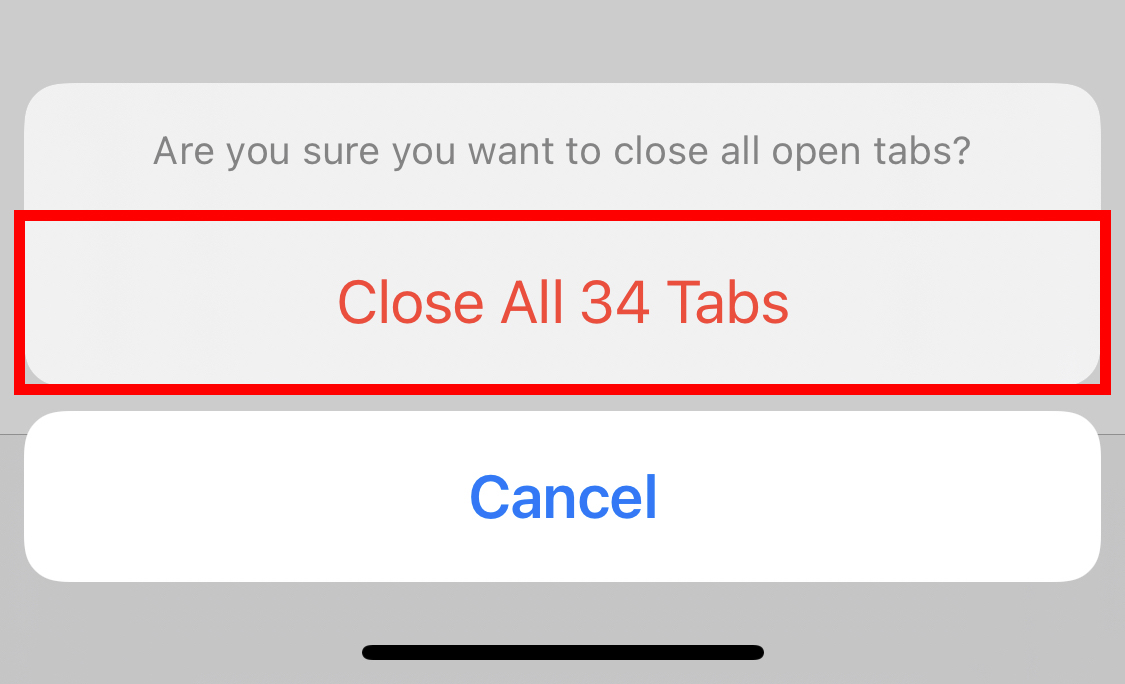
tab changer စာမျက်နှာရှိ တက်ဘ်အားလုံးကို ပိတ်နည်း
Switch Tabs စာမျက်နှာရှိ Safari တက်ဘ်များအားလုံးကိုလည်း သင်ပိတ်နိုင်သည်။ သင်လုပ်ရမှာက Safari အက်ပ်ကိုဖွင့်ပြီး toggle icon ကိုနှိပ်ပါ။ တက်ဘ်များ သင့်စခရင်၏ ညာဘက်အောက်ထောင့်တွင် ပြီးရင် နှိပ်ပြီး ဖိထားပါ။ ပြီးစီးခဲ့ပါသည် နှင့်ရွေးချယ်ပါ တဘ် XX အားလုံးကို ပိတ်ပါ။ ပေါ့ပ်အပ်တွင်
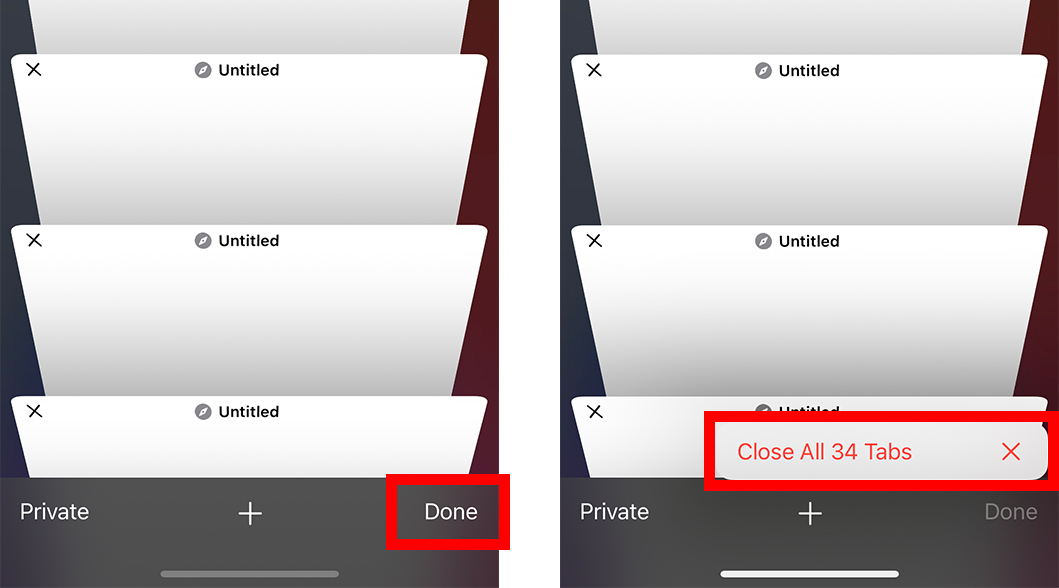
ဆက်တင်များအက်ပ်ကို အသုံးပြု၍ တက်ဘ်အားလုံးကို ပိတ်နည်း
Safari တက်ဘ်များအားလုံးကို ပိတ်ရန် သင့် iPhone တွင် အက်ပ်တစ်ခုကို သင်ဖွင့်နိုင်သည်။ ဆက်တင်များ အောက်ကိုဆင်းပြီး ရွေးပါ။ Safari ဥယျာဉ်ကိုလည်း . ထို့နောက် အောက်သို့ဆင်းပြီး နှိပ်ပါ။ မှတ်တမ်းနှင့် တည်နေရာဒေတာကို ရှင်းလင်းပါ။ နောက်ဆုံးတွင် နှိပ်ပါ။ မှတ်တမ်းနှင့် ဒေတာကို ရှင်းလင်းပါ။ .
- သင့် iPhone ရှိ ဆက်တင်များအက်ပ်ကို ဖွင့်ပါ။
- ပြီးရင်နှိပ်လိုက်ပါ Safari တွင် . ရွေးချယ်စရာများကို ရှာရန် အောက်သို့ အနည်းငယ် ဆင်းသွားရပါမည်။ Safari ဥယျာဉ်ကိုလည်း .
- ထို့နောက်ရွေးပါ သမိုင်းနှင့်ဝဘ်ဆိုက်ဒေတာများကိုရှင်းလင်းပါ . ဆက်တင်များ စာမျက်နှာ၏ အောက်ဆုံး အပိုင်းအနီးတွင် ၎င်းကို သင်တွေ့ရပါမည်။ ဆာဖာရီ။
- နောက်ဆုံးတွင် နှိပ်ပါ။ မှတ်တမ်းနှင့် ဒေတာကို ရှင်းလင်းပါ။ . Safari ကို နောက်တစ်ကြိမ်ဖွင့်သောအခါ၊ သင့်တက်ဘ်များအားလုံး ပိတ်သွားပါမည်။